iTunesMobileDevice.dll がコンピュータ上で見つかりません [解決済み]
 iTunesのインストールや起動、特定の機能を実行しているときに、iTunesMobileDevice.dll エラーが発生することがあります。メッセージは、C:\Program Files\Common Files\Apple\Mobile Device Support\iTunesMobileDevice.dll は Windows で実行するように設計されていないか、エラーを含んでいます と表示されます。
iTunesのインストールや起動、特定の機能を実行しているときに、iTunesMobileDevice.dll エラーが発生することがあります。メッセージは、C:\Program Files\Common Files\Apple\Mobile Device Support\iTunesMobileDevice.dll は Windows で実行するように設計されていないか、エラーを含んでいます と表示されます。
これは通常、iTunesMobileDevice.dll が正しいディレクトリに保存されていない、破損している、またはウイルス対策ソフトによってアクセスがブロックされている場合に発生します。
解決策に進む前に、PCを再起動し、WindowsおよびiTunesのすべての保留中の更新をインストールし、アクティブなサードパーティ製ウイルス対策を無効にしてください。開発中のアプリでmissing iTunesMobileDevice.dllエラーが発生している場合は、環境変数の下のSystem Pathにディレクトリを追加してください。
iTunesMobileDevice.dll の欠如エラーをどう修正できますか?
1. Mobile Device Support に iTunesMobileDevice.dll を追加または置き換え
iTunesMobileDevice.dll が見つからない場合、主なアプローチはDLLを追加または置き換えることです。その保存パスについては、WindowsにおけるiTunesMobileDevice.dllの場所は: C:\Program Files\Common Files\Apple\Mobile Device Support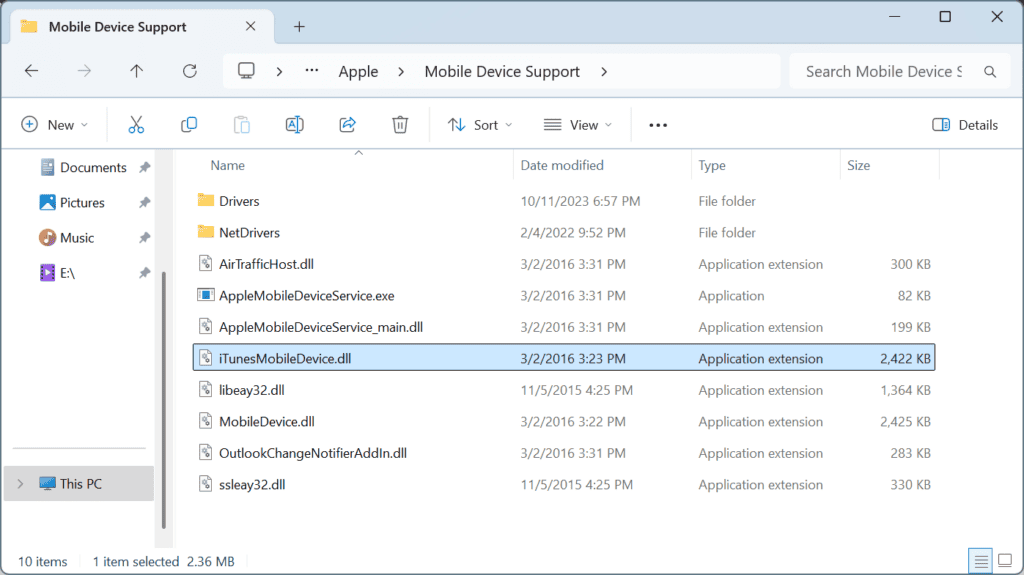 Mobile Device Support フォルダ内の iTunesMobileDevice.dll
他のiTunesが動作しているコンピュータに行き、同じWindowsのバージョンとアーキテクチャを確認して、DLLをUSBフラッシュドライブにコピーし、そのフラッシュドライブを影響を受けるPCに接続します > iTunesMobileDevice.dll を同じ場所に移動し、コンピュータを再起動して改善を確認します。
Mobile Device Support フォルダ内の iTunesMobileDevice.dll
他のiTunesが動作しているコンピュータに行き、同じWindowsのバージョンとアーキテクチャを確認して、DLLをUSBフラッシュドライブにコピーし、そのフラッシュドライブを影響を受けるPCに接続します > iTunesMobileDevice.dll を同じ場所に移動し、コンピュータを再起動して改善を確認します。
2. Apple Mobile Device Support を修復
- Windows + R を押して Run を開き、テキストフィールドに appwiz.cpl と入力し、Enterを押します。
-
リストから Apple Mobile Device Support を選択し、Repair をクリックします。
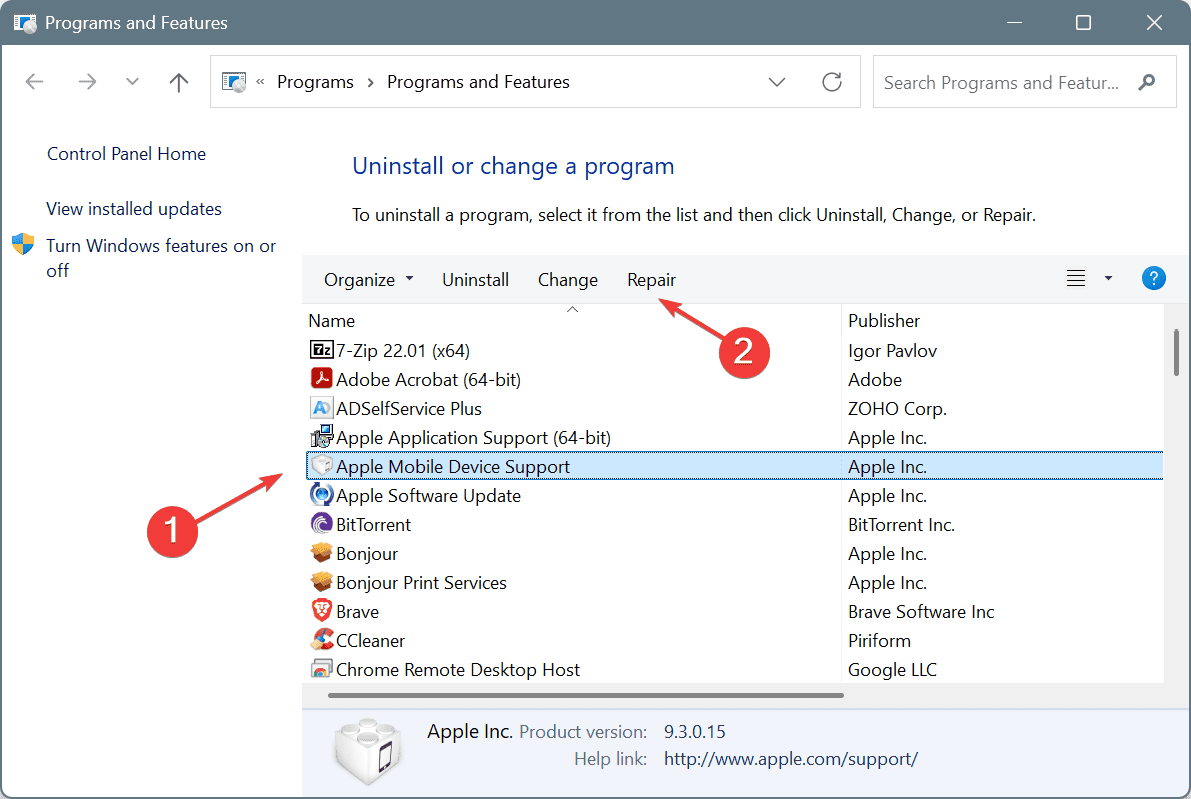
- UAC プロンプトで はい をクリックします。
-
修復が完了するのを待ち、PCを再起動し、iTunesがDLLエラーなしで起動するか確認します。
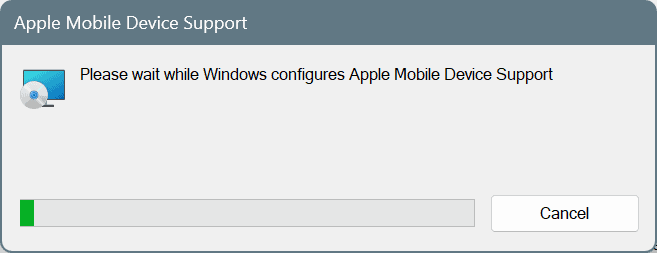
3. iTunes を修復/リセット
- Windows + I を押して 設定 を開き、ナビゲーションペインから アプリ に進み、インストールされたアプリ をクリックします。
- iTunes を検索し、その横の三点リーダーをクリックし、詳細オプション をクリックします。
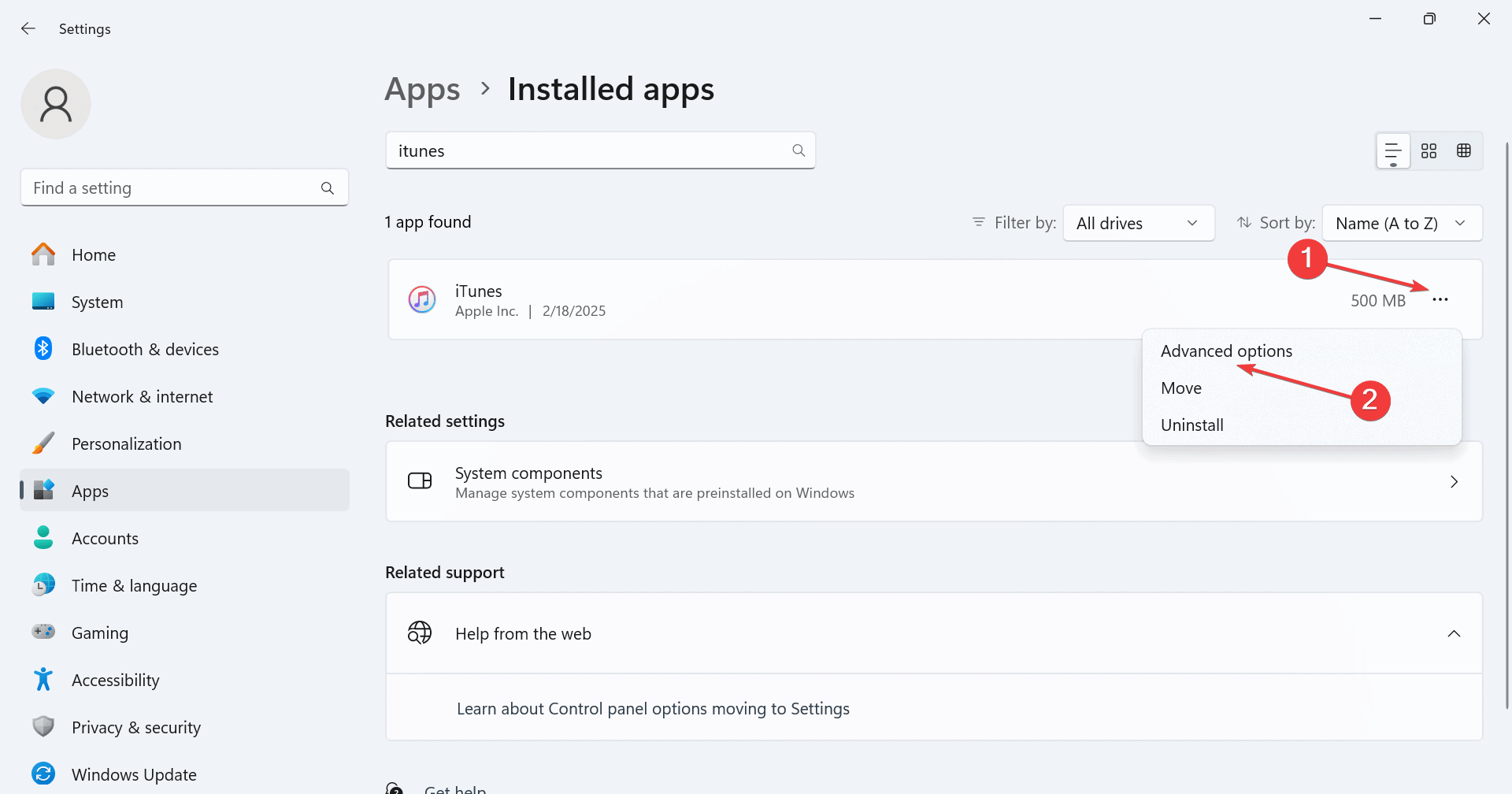
- 修理 ボタンをクリックし、プロセスが完了するのを待ちます。
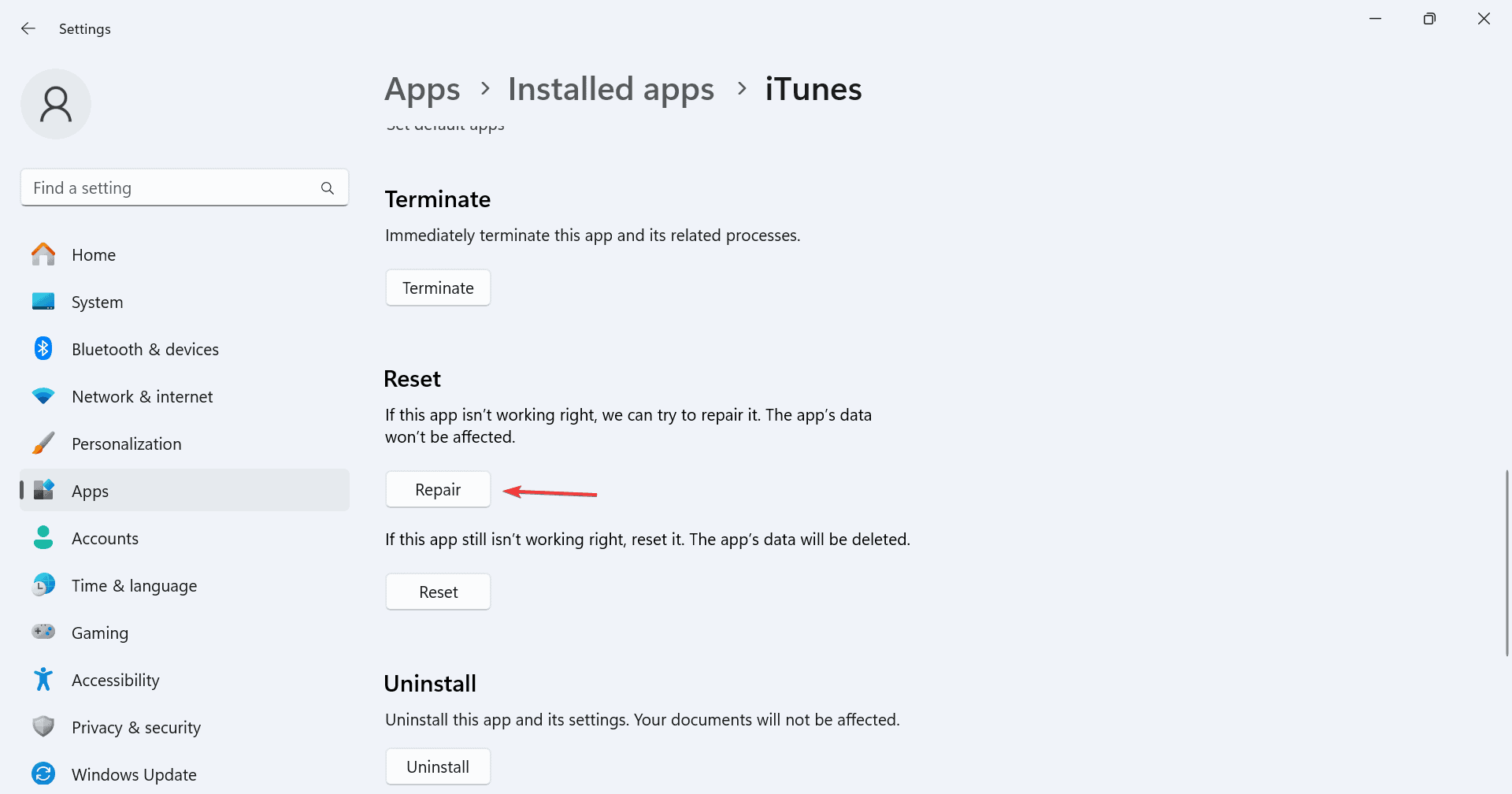
-
もしDLL欠如エラーが持続する場合は、リセット をクリックします。
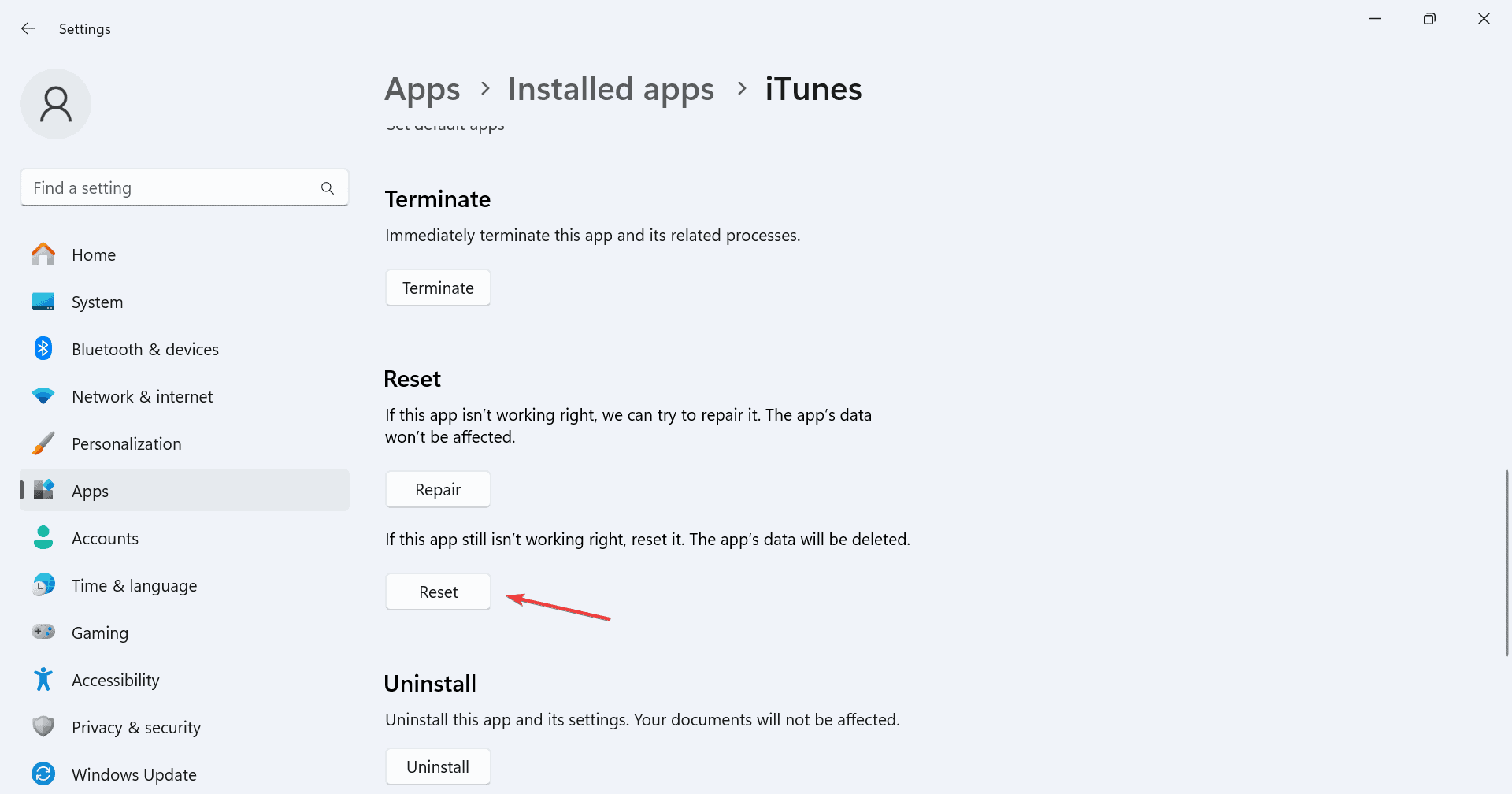
- 確認プロンプトで再度 リセット をクリックします。
- 完了したら、iTunesを起動して改善を確認します。
iTunesMobileDevice.dll エラーは通常、iTunesを実行しているときに表示されるため、ソフトウェアのインストールを修復/リセットする必要があります。これらのオプションは、Microsoft StoreからダウンロードしたiTunesでのみ利用可能です。
4. ウイルス対策で iTunesMobileDevice.dll をホワイトリストに追加
- Windows + S を押して 検索 を開き、テキストフィールドに Windows セキュリティ と入力し、関連する結果をクリックします。
- ウイルスと脅威の保護 をクリックします。
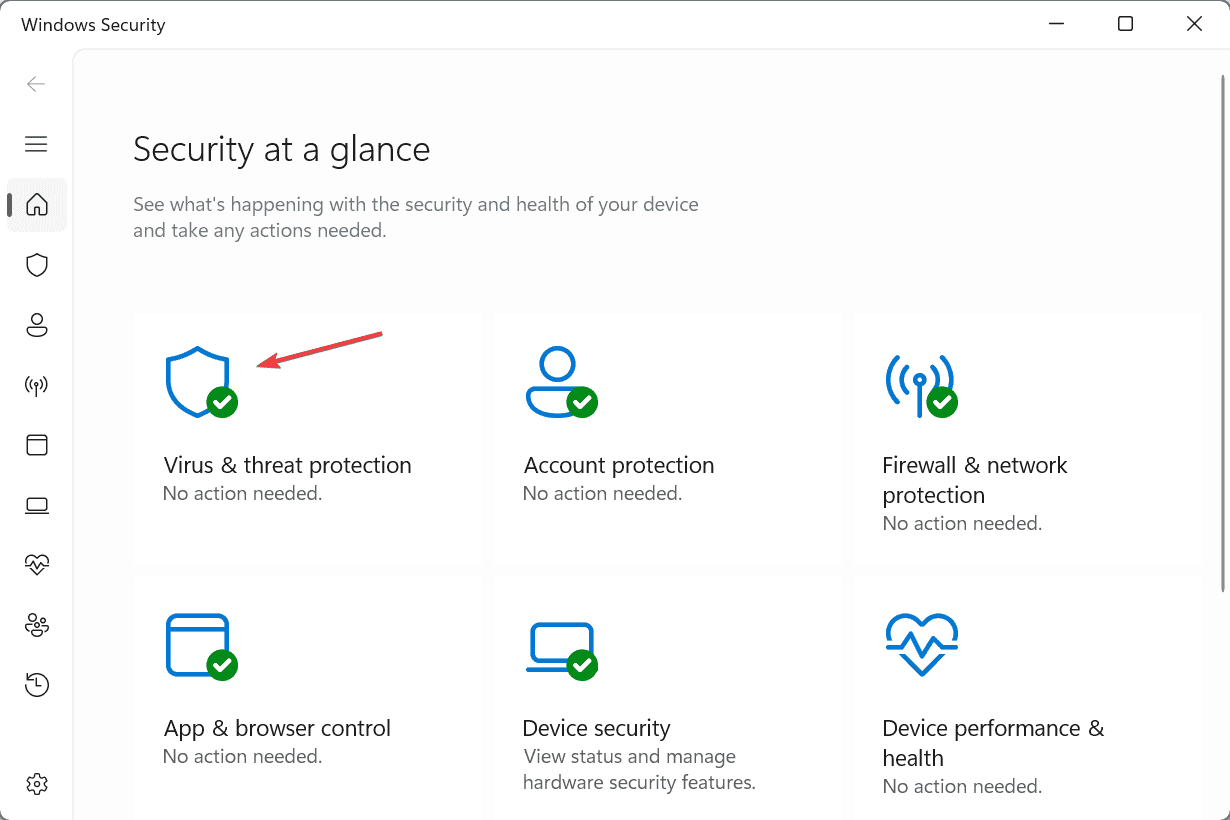
- ウイルスと脅威の保護の設定 の下で 設定の管理 をクリックします。
-
次に、除外の追加または削除 をクリックします。
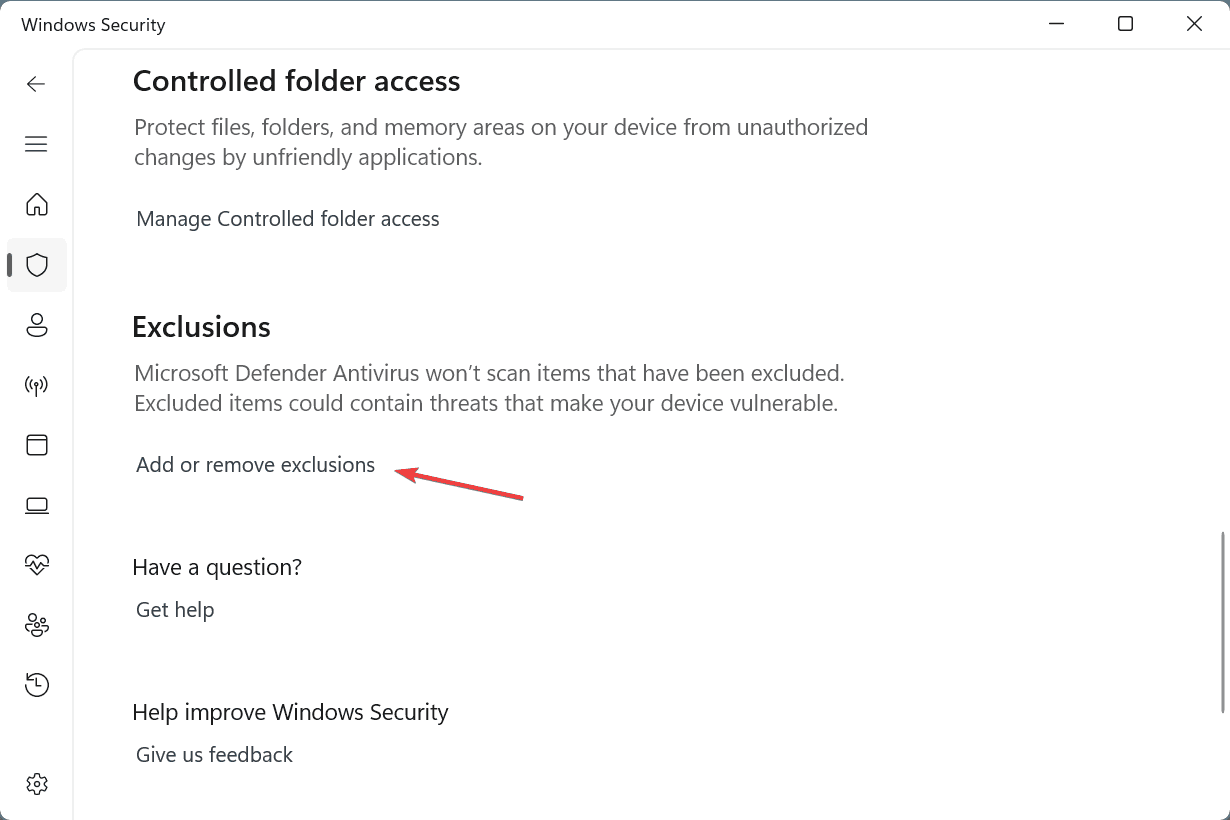
- 除外の追加 ボタンをクリックし、ファイル を選択します。
- iTunesMobileDevice.dll が保存されているパスに移動し、DLLを選択して 開く をクリックします。
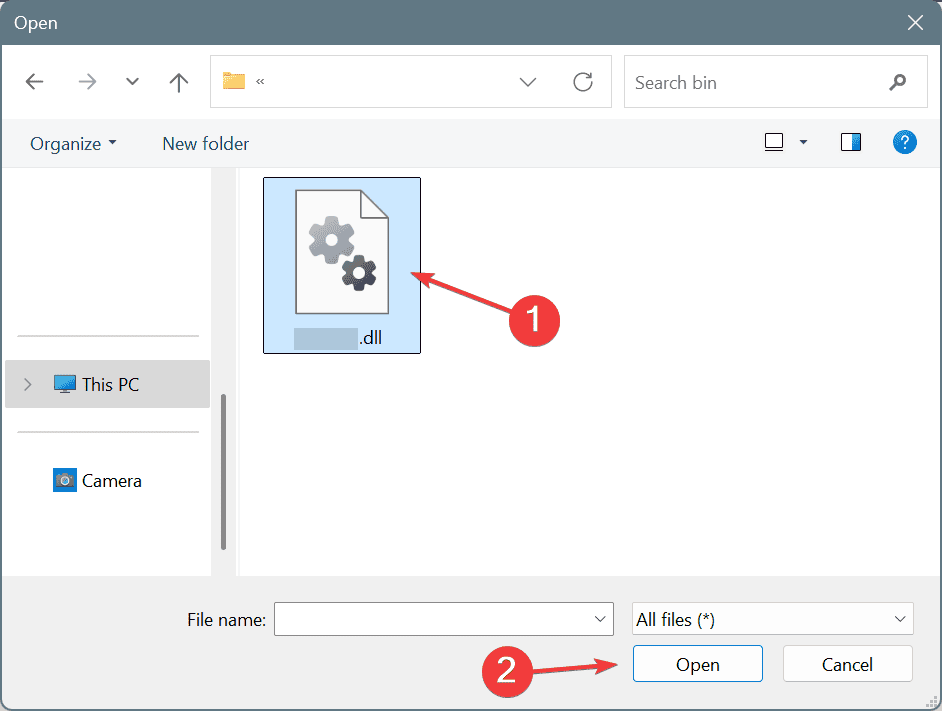
- 完了したら、コンピュータを再起動し、改善を確認します。
もしWindowsセキュリティが iTunesMobileDevice.dllを追加するたびに削除または隔離している場合は、そのDLLをホワイトリストに追加してください。他のサードパーティ製ウイルス対策ソリューションについては、除外を作成する正確な手順について公式ウェブサイトを確認してください。
5. iTunesと他のAppleソフトウェアを再インストール
他の方法がすべてうまくいかない場合、iTunes、Apple Mobile Device Support、Apple Software Update、Bonjourなど、すべてのAppleソフトウェアとコンポーネントを新たにインストールする必要があります。
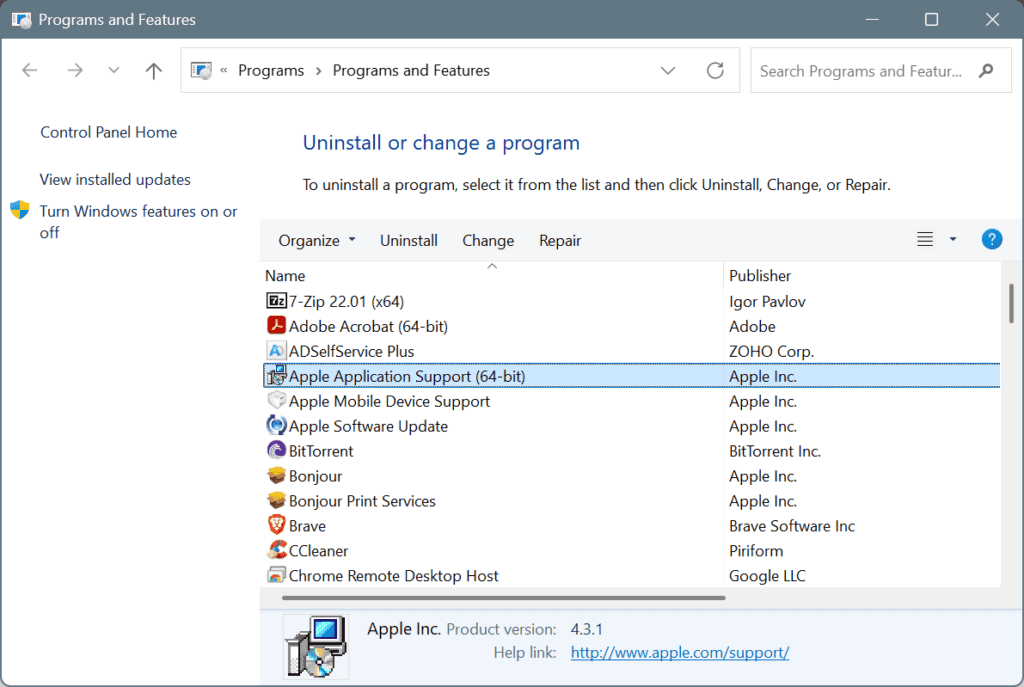 すべてのAppleソフトウェアを再インストール
迅速な削除が機能しない場合は、アプリの残留ファイルやレジストリエントリを含むすべての痕跡を消去するためにトップレートのソフトウェアアンインストーラーを使用してから、再インストールを進めてください!
すべてのAppleソフトウェアを再インストール
迅速な削除が機能しない場合は、アプリの残留ファイルやレジストリエントリを含むすべての痕跡を消去するためにトップレートのソフトウェアアンインストーラーを使用してから、再インストールを進めてください!
また、一部のユーザーは、Microsoft StoreからではなくAppleの公式ウェブサイトからiTunesをインストールすることで問題が解決したというケースもあります。そちらも試してみる価値があります!
それでも iTunesMobileDevice.dll の欠如エラーが発生する場合は、Appleサポートにお問い合わせください。
去る前に、WindowsのDLLエラーについてすべて学び、それらの問題が再発するのを防ぐための適切な対策を講じましょう!
ご質問や他の修正を読者と共有したい場合は、以下にコメントを残してください。













